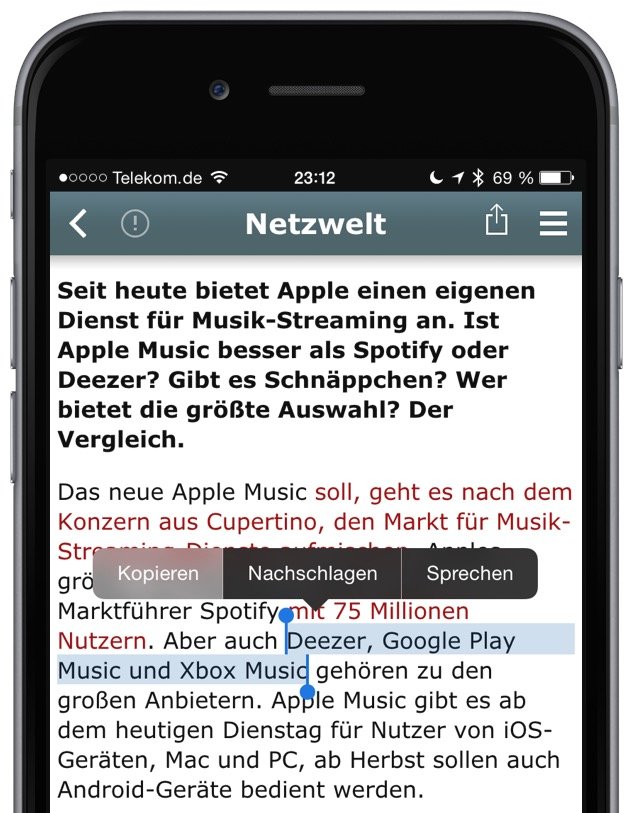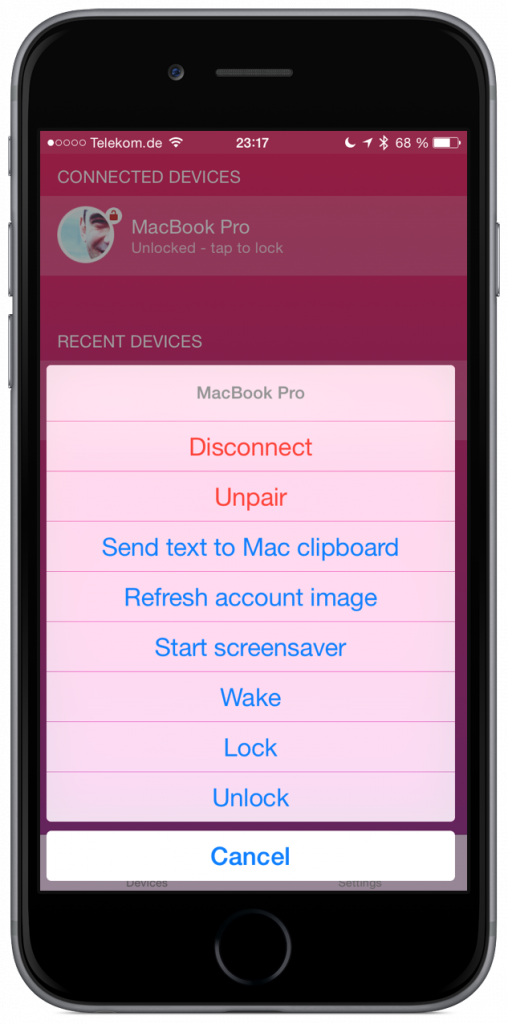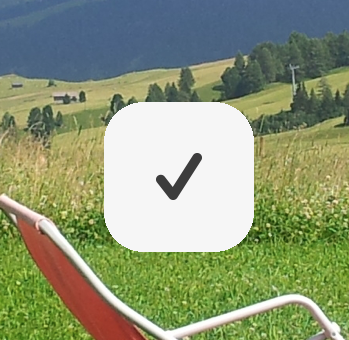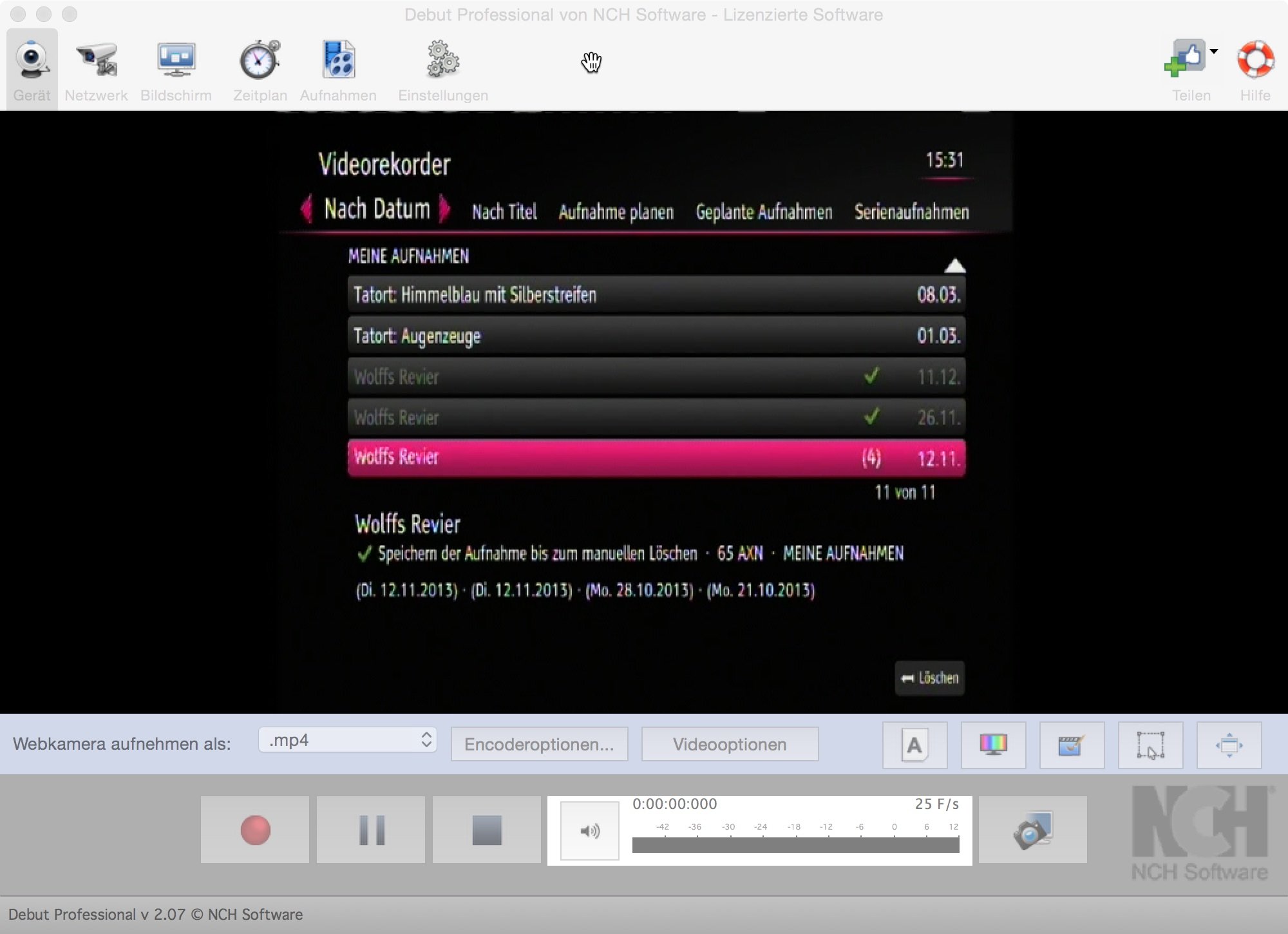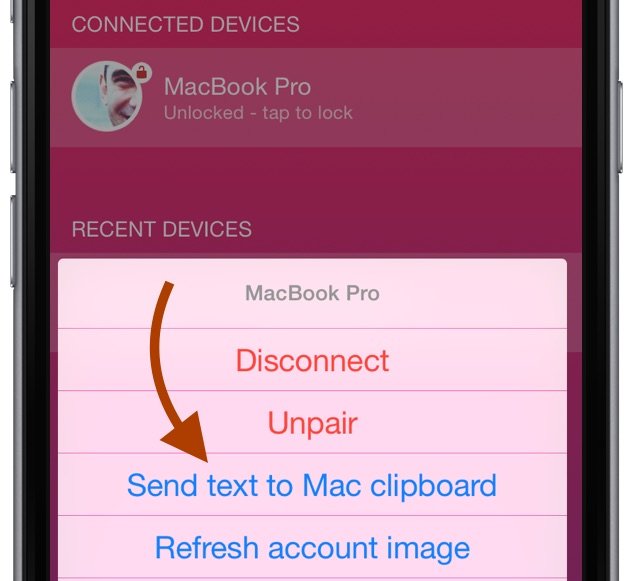
Sie haben auf dem iPhone einen Text kopiert und möchten ihn an Ihren Mac senden? Mit der passenden App ist das kein Problem.
Die App “MacID” fungiert als “Touch ID” für den Mac
Wir haben Ihnen an anderer Stelle bereits die App “MacID” für Ihr iPhone und iPad vorgestellt. Mit Hilfe dieser App können Sie sich die Eingabe eines Kennwortes bei der Anmeldung am Mac ersparen und den Touch ID-Fingerabdruck-Sensor an iPhone oder iPad dazu nutzen, um sich am Mac zu legitimieren.
MacID überträgt auch den Inhalt der iPhone-Zwischenablage
Darüber hinaus ist MacID in der Lage, kopierten Text aus der iPhone- oder iPad-Zwischenablage an den Mac zu übertragen. Und das geht so:
Markieren Sie auf dem iPhone den Textbereich, den Sie an den Mac übertragen möchten:
Tippen Sie auf “Kopieren”. Damit befindet sich der markierte Text in der Zwischenablage Ihres iPhones. Dabei handelt es sich um einen flüchtigen Speicher, dessen Inhalt bei jedem weiteren Kopiervorgang wieder überschrieben wird.
Starten Sie dann die App “MacID” auf Ihrem iPhone oder iPad, und tippen Sie mit dem Finger so lange auf das Symbol für den Mac, auf den Sie den kopierten Text übertragen möchten, bis dieses kontextsensitive Menü erscheint:
Tippen Sie auf “Send text to Mac clipboard” (= “sende den Text an die Zwischenablage auf dem Mac”). Auf dem Mac sehen Sie für einen kurzen Moment dieses Häkchen-Symbol auf dem Bildschirm:
Damit befindet sich der auf dem iPhone kopierte Text nun in der Zwischenablage des Macs und kann dort zum Beispiel in Word oder in der “Notizen”-App über die Tastenkombination <Cmd>+<V> eingefügt werden.
Verwendete Hardware und Software für diesen Beitrag
- iPhone 6
- Betriebssystem iOS 8.4
- App “MacID for iOS” v1.2.1 vom 21.05.2015 (App Store-Link für iPhone bzw. App Store-Link für iPad)
- MacID for OS X v1.2.2